
"Startup" ose "Startup" është një tipar i dobishëm i Windows që ofron aftësinë për të kontrolluar fillimin automatik të programeve standarde dhe të palëve të treta së bashku me boot sistemin operativ. Në thelb, nuk është e integruar vetëm në mjet OS, por edhe aplikimin e zakonshëm, që do të thotë se ka vendndodhjen e vet, domethënë një dosje të veçantë në disk. Në artikullin tonë të tanishëm, ne do t'ju tregojmë se ku është vendosur "Auto-loading" dhe si të hyni në të.
Vendndodhja e katalogut "Auto Loading" në Windows 10
Siç duhet të merret në ndonjë mjet standard, dosja e nisjes është e vendosur në të njëjtin disk në të cilin është instaluar sistemi operativ (më shpesh është C: \). Rruga për të në versionin e dhjetë të Windows, si në atë të mëparshëm, është e pandryshuar, ajo ndryshon në atë vetëm emrin e përdoruesit të kompjuterit.Ju mund të hyni në dosjen e "autoload" në dy mënyra, dhe për një prej tyre, nuk është e nevojshme të dini vendndodhjen e saktë, dhe me të emrin e përdoruesit. Shqyrtoni gjithçka në detaje.
Metoda 1: Rruga e drejtpërdrejtë në dosjen
Drejtoria "Startup" që përmban të gjitha programet që shkojnë së bashku me sistemin operativ Duke u ngarkuar në Windows 10 është e vendosur në mënyrën tjetër:
C: \ Përdoruesit \ Username \ Appdata \ Roaming \ Microsoft \ Windows \ Start Menu \ Programet \ Startup
Është e rëndësishme të kuptohet se letra Me - Kjo është përcaktimi i diskut nga dritaret e instaluara, dhe Emri i përdoruesit. - Drejtoria, emri i të cilit duhet të përputhet me emrin e përdoruesit të PC.
Në mënyrë që të hyni në këtë direktori, zëvendësoni vlerat tuaja në rrugën që kemi specifikuar (për shembull, pas kopjimit të saj në një skedar teksti) dhe futni rezultatin në shiritin e adresës "Explorer". Për të shkuar, shtypni "Enter" ose duke treguar shigjetën e duhur të vendosur në fund të rreshtit.
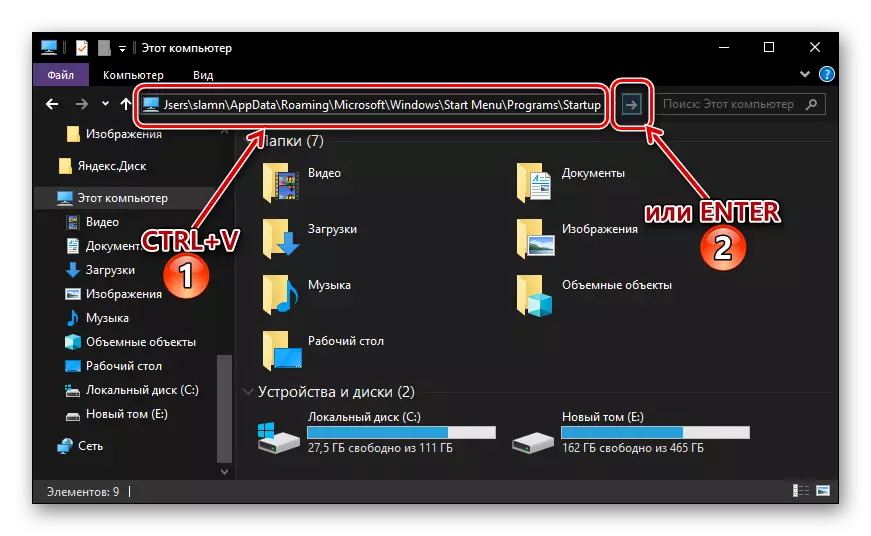
Nëse doni të shkoni në mënyrë të pavarur në dosjen "auto-loading", për të filluar të aktivizoni shfaqjen e skedarëve të fshehur dhe dosjeve në sistem. Për mënyrën se si është bërë, ne kemi thënë në një artikull të veçantë.

Lexo më shumë: Mundësimi i ekranit të artikujve të fshehur në Windows Windows 10
Nëse nuk doni të mësuar përmendësh rrugën ku ndodhet drejtoria e fillimit, ose e konsideroni këtë mundësi për të lëvizur shumë të vështirë, ne rekomandojmë leximin e pjesës tjetër të këtij neni.
Metoda 2: Një komandë për dritaren "Run"
Ju mund të merrni qasje të menjëhershme në pothuajse çdo seksion të sistemit operativ, mjeti ose aplikacioni standard mund të përdoret nga dritarja "RUN", e destinuar për të hyrë dhe kryerjes së komandave të ndryshme. Për fat të mirë, ekziston edhe mundësia e një tranzicioni të shpejtë në dosjen "Auto Loading".
- Shtypni "Win + R" në tastierë.
- Shkruani shell: komandën e nisjes, pastaj klikoni "OK" ose "Enter" për ekzekutimin e saj.
- Dosja e nisjes do të hapet në dritaren "Dirigjent".

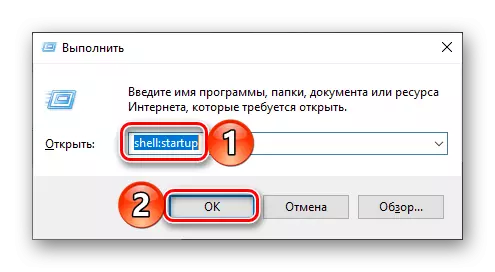
Duke përdorur mjetin standard "RUN" për të shkuar në dosjen "Auto-loading", ju nuk jeni vetëm duke kursyer kohë, por edhe për të shpëtuar veten nga nevoja për të mësuar përmendësh një adresë mjaft të gjatë me të cilën ndodhet.
Menaxhimi i aplikacioneve të autoloading
Nëse detyra e caktuar për ju është gënjeshtra jo vetëm në kalimin në dosjen e fillimit, por edhe në menaxhimin e këtij funksioni, më të thjeshtë dhe të përshtatshëm në zbatimin, por ende jo vetëm një, opsioni do të apelojë në sistem " Parametrat ".
- Hapni cilësimet e Windows duke klikuar në butonin e majtë (LKM) Mouse mbi ikonën e Gear në menunë "Start" ose duke përdorur çelësat e shpejtë "Win + I".
- Në dritaren që shfaqet para jush, shkoni në seksionin "Aplikimet".
- Në menunë anësore, klikoni LKM në skedën "Auto-loading".


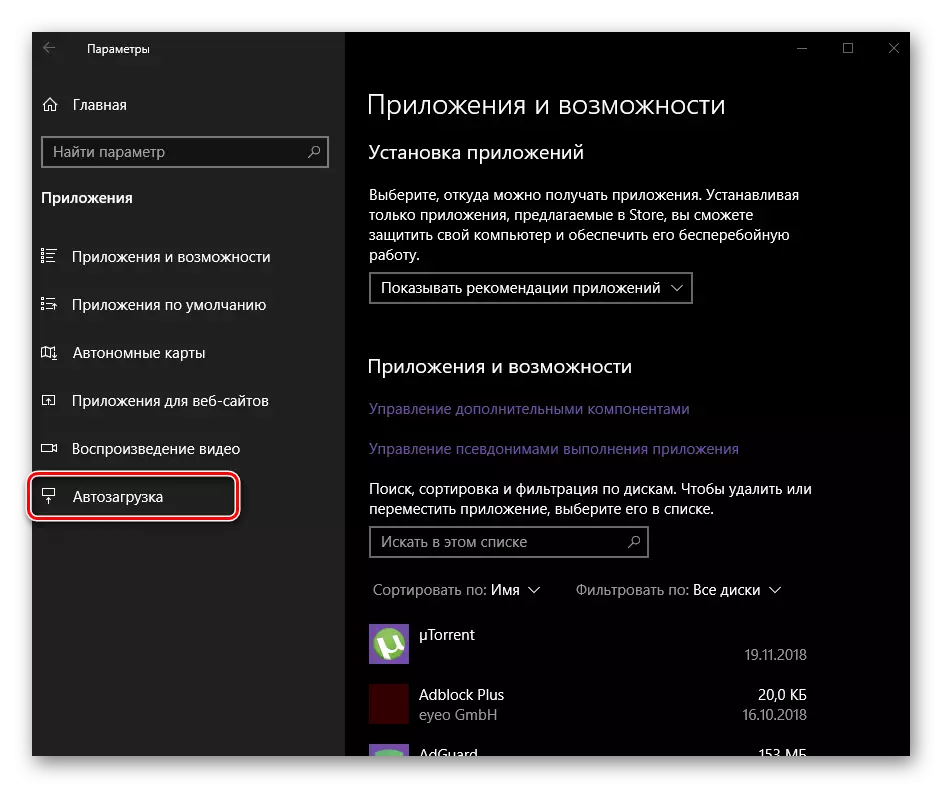
Drejtpërdrejt në këtë seksion të "parametrave" mund të përcaktoni se cilat aplikacione do të drejtohen së bashku me sistemin dhe cilat nuk janë. Për të mësuar më shumë se cilat mënyra të tjera ju mund të konfiguroni "autoload" dhe, në përgjithësi, për të menaxhuar në mënyrë efektive këtë funksion, ju mund të nga artikujt individualë në faqen tonë të internetit.
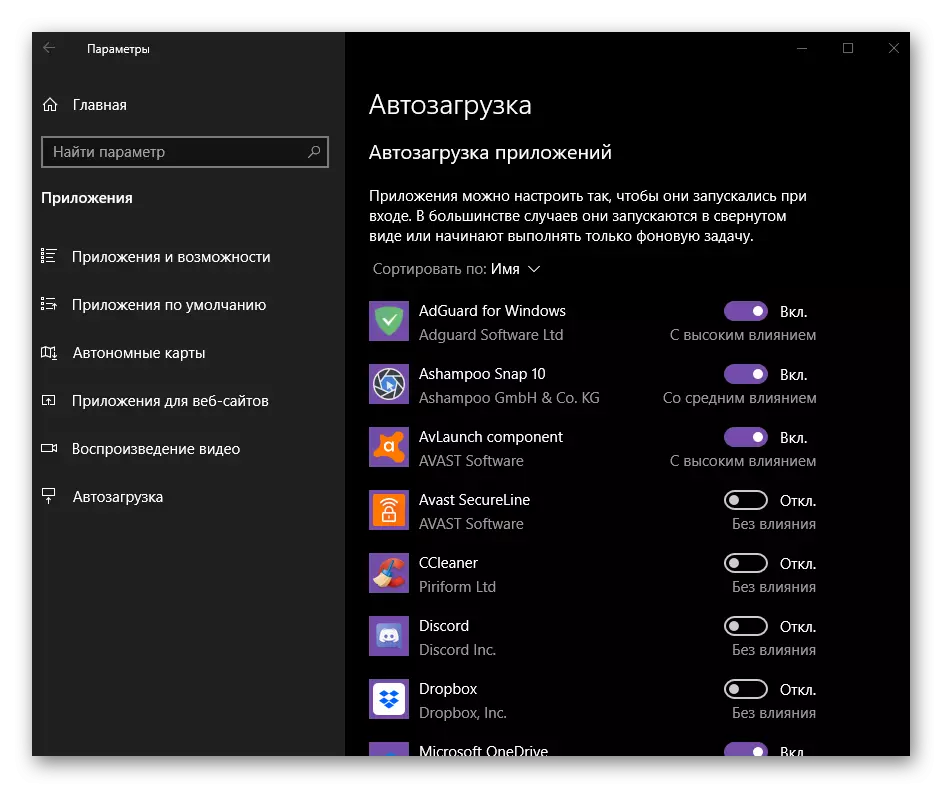
Lexo më shumë:
Shtimi i programeve në Windovs 10 autoload
Heqja e programeve nga lista e autoload në "Top Ten"
Përfundim
Tani ju e dini saktësisht se ku dosja "auto-loading" është e vendosur në kompjuterë që drejton Windows 10, dhe gjithashtu të dini se si të arrini në atë sa më shpejt të jetë e mundur. Ne shpresojmë që ky material ishte i dobishëm për ju dhe tema e konsideruar nga ne nuk kishin ndonjë pyetje. Nëse ka ato në dispozicion, me guxim i pyesin ata në komentet.
